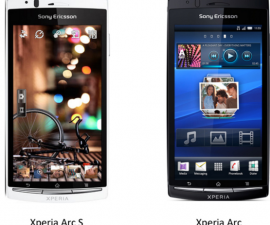Installer Heisenberg AOKP Custom ROM
Si vous cherchez un moyen d'améliorer votre Samsung Galaxy Note 3 SM-N900, nous avons une excellente ROM personnalisée pour vous. La ROM personnalisée AOKP est basée sur Android 4.4.3 KitKat et est rapide et stable et vous offre une excellente autonomie.
Suivez notre guide ci-dessous pour obtenir Android 4.4.3 KitKat sur votre Samsung Galaxy Note 3 SM-N900 à l'aide de la ROM personnalisée AOKP.
Ce n'est pas une version officielle de Samsung, vous devrez donc installer une récupération personnalisée et rooter votre appareil. Les autres choses que vous devez faire pour préparer votre téléphone sont:
- Avoir une batterie bien chargée avec un pourcentage de puissance 60-80.
- Sauvegardez tous les messages importants, les contacts et les journaux d'appels.
- Avoir une sauvegarde de vos données EFS Data.
- Vérifiez que vous disposez d'un SM-N900. Accédez à Paramètres> À propos.
- Activer le mode de débogage USB
- Télécharger le pilote USB pour les périphériques HTC
- Débloquez votre chargeur de démarrage
Remarque: les méthodes nécessaires pour flasher les récupérations personnalisées, les roms et pour rooter votre téléphone peuvent entraîner une brique de votre appareil. L'enracinement de votre appareil annulera également la garantie et il ne sera plus éligible aux services d'appareil gratuits des fabricants ou des fournisseurs de garantie. Soyez responsable et gardez cela à l'esprit avant de décider de procéder sous votre propre responsabilité. En cas d'accident, nous ou les fabricants d'appareils ne devrions jamais être tenus responsables
Télécharger :
Comment installer.
- Connectez votre appareil à votre PC.
- Copiez et collez les deux fichiers que vous avez téléchargés ci-dessus à la racine de la carte SD de votre téléphone.
- Déconnectez votre téléphone de votre PC.
- Éteignez votre téléphone.
- Ouvrez votre téléphone en mode de récupération en appuyant et en maintenant enfoncés les boutons de volume, de domicile et d'alimentation jusqu'à ce que vous voyiez le texte à l'écran.
Si vous avez CWM / PhilZ Touch Recovery:
- Utilisez la récupération pour sauvegarder votre ROM.
- Pour ce faire, allez à Sauvegarde et restauration sur l'écran suivant. Choisir Back-up
- Retournez à l'écran principal une fois la sauvegarde terminée.
- Choisissez 'Wipe Cache '.
- Aller à 'avancer'Et choisissez'Devlik Wipe Cache".
- Selectionnez Effacer les données / réinitialisation d'usine.
- Aller à 'Installer le zip depuis la carte SD '. Vous devriez voir une autre fenêtre ouverte devant vous.
- Sélectionnez 'Choisissez zip de la carte SD'À partir des options.
- Sélectionnez le Heisenberg.zip fichier et confirmez l'installation sur l'écran suivant.
- Une fois que le Installationest fini, retourne et Flash Google Apps.
- Quand Installationest terminé, sélectionnez +++++ Retour +++++
- Sélectionnez RedémarrezMaintenant
Si vous avez TWRP.
- Exploiter Bouton de nettoyageet choisissez Cache, Système, Données.
- Swipe Curseur de confirmation.
- Cliquez sur Menu principalet Tap Bouton d'installation.
- Localiser zip, Google Apps et faites glisser le curseurPour les installer.
- Quand Installationest fini, vous serez promu à Redémarrer le système maintenant
- Sélectionnez RedémarrezMaintenant Redémarrer le système.
Comment: résoudre l'erreur de vérification de la signature:
- Ouvert Récupération.
- Cliquez sur installer le zip depuis Sdcard
- Cliquez sur Toggle Vérification de la signatureet appuyez sur le bouton d'alimentation et vérifiez si elle est désactivée ou non. Désactiver puis installez le Zip sans aucune erreur.
Avez-vous installé Android 4.4.3 KitKat Custom ROM sur votre appareil?
Partagez votre expérience dans la zone de commentaires ci-dessous.
JR